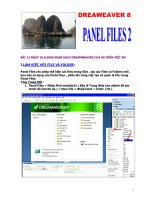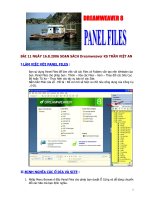Tài liệu Hướng dẫn - Dreamweaver 8 - Cửa sổ tài liệu ppt
Bạn đang xem bản rút gọn của tài liệu. Xem và tải ngay bản đầy đủ của tài liệu tại đây (856.29 KB, 4 trang )
1
DREAMWEAVER 8
BÀI 2 NGÀY 23.7.2006
Sách KS TRẦN VIỆT AN
CỬA SỔ TÀI LIỆU
1. Khi nhấp Shortcut hiện ra Bảng WorkSpace Setup > Chọn Designer > Ok. Nếu thay
đổi chọn lựa trên > Menu Window > WorkSpace LayOut . Ra 3 Mục để bạn chọn lựa
.Sách nầy giả định tất cả mọi người dùng Window đều chọn Designer LayOut . (H1).
2. Cột Create New giúp bạn tạo 1 Trang hoặc 1 Site mới . Có nhiều lực chọn bên dưới
cột.
I.CỬA SỔ TÀI LIỆU : THí dụ Chọn HTML
1. Đây là 1 Cửa sổ tài liệu Dreamweaver đơn giản . Ban có thể chỉnh sửa nó để thích
hợp với những thói quen của bạn .
2. Nếu mở nhiều Files cùng lúc , bạn sẽ thấy các Tables nằm dọc ở phần trên cùng
cửa sổ . Bạn nhấp vào 1 Table để chỉnh sửa . Bạn có thể Delate Table.(H2).
2
3. Nhấp Nút Restore Down ( Góc Phải trên ) > Trở lại nhấp Nút Maximize.
4. Thanh Menu : Nói về những gì mà bạn mong đợi thấy trên nền.
5. Thanh INSERT : Dứoi Thanh Menu.
COMMON : Tập hợp nầy chứa các Đối Tượng thường được sử dụng nhiều
nhất như các liên kết với ảnh . (H3).
LAYOUT : nhấp nút xổ xuống chọn Layout . Hiện ra gồm các Tables – Div
– Layer – Khung ( Frame ) . Các Đối tượng nầy giúp bạn mô tả cách bạn
muốn trình bày Trang . (H4).
FORM : Gồm các thành phần Form như Trường Text , Nút và Hộp kiểm
(
H
5
)
.
3
TEXT : Giúp tạo Style cho Text đã nằm trên Trang tốt hơn là dùng
Property Inspector ( Nằm ở đáy ). (H6).
HTML : Ít hữu dụng , cho phép bạn chèn các đối tượng như Table –
Khung – Script vốn được thực hiện tốt hơn ở nơi khác .(H7).
APPLICATION : Giúp cho bạn làm việc với các cơ sở dữ liệu bên ngoài
(H8).
FLASH ELEMENTS : Chỉ chứa 1 Đối tượng bộ xem ảnh Flash.Nếu muốn
thêm các thành phần Flash như Nút Flash – Text – Video hãy quay về
Common > Nút Media . ( H9+10).
4
FAVORITES : Chỉ là rổng không . Dùng để chỉnh sửa , dùng để chứa
những gì bạn muốn nó có . Để làm điều nầy > Chọn Tập hợp Favorites >
Nhấp Phải > Cho phép bạn chọn lựa để thêm những đối tượng thường
được sử dụng nhiều nhất. (H11).
Chức năng của từng Nút và nút xổ xuống kế bên : Để con trỏ lên Nút
sẽ thấy Text mô tả chức năng của Nút đó . Nhấp Nút xổ xuống kế bên ra
chức năng phụ. (H12).